الإعلانات
كان التشفير موضوعًا ساخنًا في السنوات الأخيرة ، خاصة للاستخدامات الشخصية. أي بيانات تتحرك ربما يجب تشفيرها ليس فقط لجنون العظمة: 4 أسباب لتشفير حياتك الرقميةالتشفير ليس فقط لمنظري المؤامرة بجنون العظمة ، ولا هو فقط لمحترفي التكنولوجيا. التشفير هو شيء يمكن لكل مستخدم كمبيوتر الاستفادة منه. تكتب مواقع التكنولوجيا حول كيفية تشفير حياتك الرقمية ، ولكن ... اقرأ أكثر بحيث يمكن للعيون المقصودة فقط رؤية المعلومات. هذا هو السبب في أن التشفير يستخدم بكثرة اليوم للاتصالات عبر الإنترنت.
لكن هذا ليس الشكل الوحيد للبيانات "أثناء التنقل" ؛ هناك بيانات أخرى يميل الناس إلى نسيانها ، وبالتحديد في شكل محرك أقراص محمول عالي السعة. إذا كنت تحمل واحدًا بانتظام ، فإن البيانات الموجودة عليه تكون تقريبًا مثل الهاتف المحمول مثل أي شيء على الإنترنت. إذا فقدتها في أي وقت ، يمكن لأي شخص قراءتها بسهولة.
بينما يوصى بتشفير الكمبيوتر المحمول (ويمكنك ذلك لا يزال تشفير مجلد منزلك كيفية تشفير مجلد منزلك بعد تثبيت Ubuntu [Linux]تخيل هذا: إنه يوم عظيم ، أنت مشغول بالعمل على جهاز الكمبيوتر الخاص بك في حدث ما ، ويبدو كل شيء على ما يرام. بعد فترة تشعر بالتعب وتقرر أن تأكل شيئًا وتغلقه ... اقرأ أكثر
حتى بعد تثبيت Ubuntu) ، فهناك عدة أسباب لعدم رغبتك في ذلك 4 أسباب لتشفير أقسام لينكس الخاصة بكهل تفكر في تشفير قرص Linux الخاص بك؟ إنها خطوة حكيمة ، ولكن انتظر حتى تفكر في الحجج المؤيدة والمعارضة. اقرأ أكثر . بالإضافة إلى ذلك ، لا يزال الكمبيوتر المحمول عنصرًا كبيرًا نسبيًا ، لذا فإن فرص ضياعه أو سرقته لن تكون مرتفعة تمامًا مثل محرك الأقراص المحمول.ولكن يمكن أن يختفي محرك أقراص محمول مثل هذا تماما.
إذا كنت من مستخدمي Linux ، يمكنك بسهولة تشفير محرك الأقراص المحمول الخاص بك لحمايتك للبيانات في أسوأ السيناريوهات. في حين أنه ليس من السهل العثور على الوظيفة ، فمن السهل جدًا القيام بها بمجرد معرفة مكان البحث.
احذر السلبيات
أولاً ، قبل أن نبدأ في إخبارك بكيفية تشفير محرك الأقراص المحمول الخاص بك ، ستحتاج إلى معرفة أن هناك سلبيين ، أحدهما فريد لهذه المهمة المحددة. تمامًا مثل أي شكل آخر من أشكال التشفير ، فإن احتمال انخفاض الأداء موجود بالتأكيد. التهديد بانخفاض الأداء موجود فقط ل محركات أقراص USB 3.0 المحمولة لماذا يجب عليك الترقية إلى USB 3.0لقد مرت فترة طويلة منذ أن تم تضمين USB 3.0 في اللوحات الأم ، ولكننا وصلنا الآن إلى النقطة التي تأتي فيها معظم الأجهزة وأجهزة الكمبيوتر مع المنافذ الجديدة والمحسنة. نعلم جميعا... اقرأ أكثر لأن محرك الأقراص المحمول نفسه ليس بطيئًا بما يكفي ليكون عنق الزجاجة حتى بدون تشفير. إذا كان محرك الأقراص بطيئًا في البداية ، فسيظل الكمبيوتر قادرًا على تشفير / فك تشفير المعلومات بشكل أسرع مما يمكن قراءة البيانات منه أو كتابته على محرك الأقراص المحمول. بالنسبة لمحركات الأقراص الأسرع ، قد ينتهي الأمر بالكمبيوتر الذي يقوم بالتشفير وفك التشفير إلى أن يكون أبطأ من سرعات القراءة / الكتابة لمحرك الأقراص. يعتمد هذا بشكل أساسي على سرعة محرك الأقراص المحمول وسرعة جهاز الكمبيوتر.
المشكلة الأخرى هي أن إعداد التشفير هذا يعمل فقط على أجهزة Linux. إذا كنت تخطط لاستخدام محرك الأقراص المحمول بانتظام على أنظمة Windows أو Mac ، فإن تقنية التشفير هذه ليس لك (أو استخدم هذا على محرك أقراص محمول واحد واحتفظ بواحد آخر غير مشفر إذا كان لديك عدة محركات الأقراص). ولكن إذا كنت تعمل فقط مع أنظمة Linux ، فهذا حل رائع يمنحك تكاملًا سلسًا لسطح المكتب يجعل استخدام محرك أقراص الفلاش المشفر الخاص بك أمرًا سهلاً للغاية.
يستعد
ومع ذلك ، فلنبدأ! قبل أن تتمكن من تشفير محرك الأقراص المحمول بالفعل ، نحتاج إلى التأكد من تثبيت برنامج معين. على Ubuntu ، يمكنك التحقق بسهولة من ذلك فتح المعبر وتشغيل الأمرsudo apt-get install -y cryptsetup. بمجرد تثبيت هذا ، اختيار محرك أقراص فلاش تريد تشفير و تأكد من عمل نسخة احتياطية من كل ما هو موجود عليها! تتطلب عملية التشفير مسح محرك الأقراص المحمول ، لذا سيتم فقد أي شيء موجود عليه حاليًا إذا لم يتم نسخه احتياطيًا!
دعونا تشفير!
بعد تثبيت الحزمة والتأكد من نسخ محتويات محرك الأقراص المحمول احتياطيًا ، تفضل وفتح فائدة القرص من داش. يمكنك فقط كتابة "أداة القرص" عند البحث في داش ويجب أن تظهر.
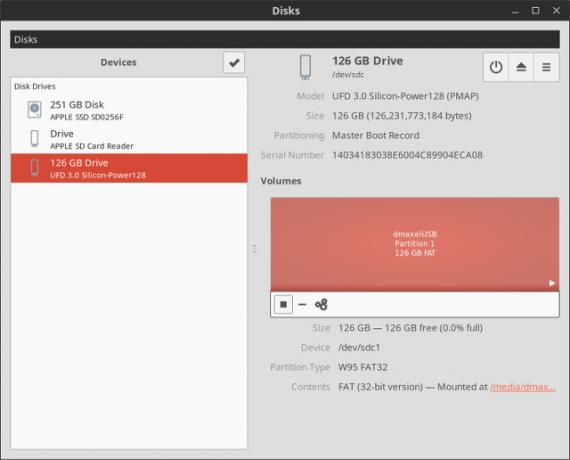
الآن، انقر على محرك أقراص فلاش الخاص بك من القائمة الموجودة على الجانب الأيسر. ثم، انقر فوق القسم (عادة ما يكون هناك واحد فقط) ثم اختر أيًا منهما قسم إلغاء تحميل أو انقر على زر التوقف. يعتمد ما تراه على إصدار Ubuntu الذي تقوم بتشغيله ، ولكن أحدث الإصدارات لها الإصدار الأخير.
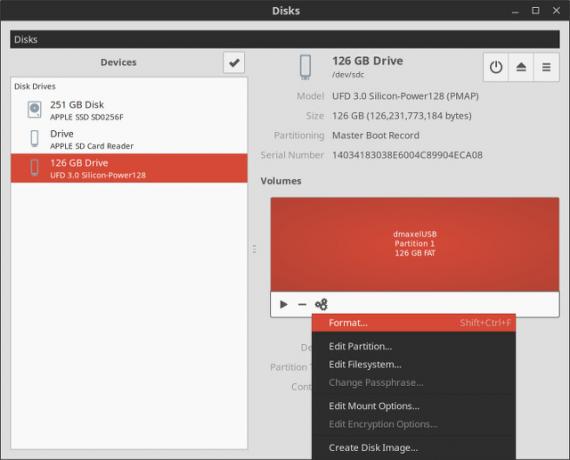
بعد ذلك ، ستحتاج إلى النقر فوق رمز Gears قريبًا جدًا من رمز الإيقاف الذي نقرت عليه سابقًا. ثم اختر شكل.
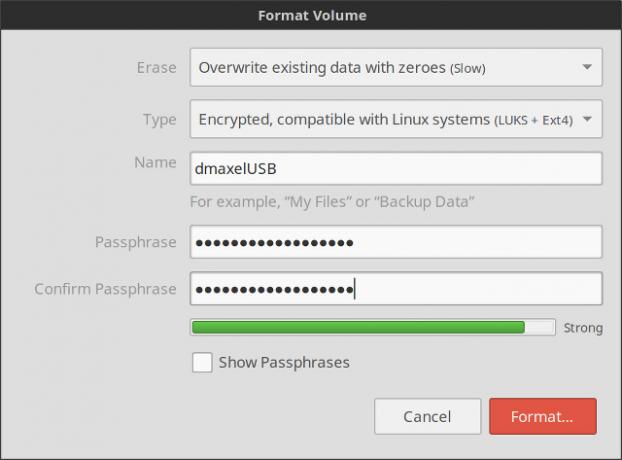
هنا ، يمكنك اختيار أي منهما مسح سريع أو محو بطيء (على الرغم من أن المسح البطيء أكثر أمانًا من الناحية الفنية نظرًا لأنك تريد استخدام التشفير) ، ثم اختر النوع مشفر ومتوافق مع أنظمة Linux. ثم يمكنك كتابة اسم لمحرك الأقراص ، وتعيين عبارة مرور له ، والنقر فوق شكل. سيؤدي هذا الآن إلى إعداد كل شيء على محرك الأقراص المحمول ، وقد يستغرق بعض الوقت اعتمادًا على سرعة محرك الأقراص المحمول وسعته التخزينية.
لديك ملف تعريف ارتباط
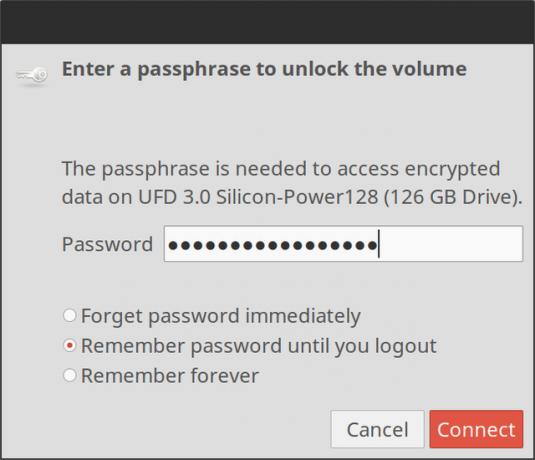
تهانينا ، لقد قمت بتشفير محرك الأقراص المحمول الخاص بك! الآن في كل مرة تقوم بتوصيلها بنظام Linux ، ستطلب منك عبارة المرور ثم تفتحها تلقائيًا نيابة عنك ، مما يتيح لك استخدامها بنفس السهولة التي كانت عليها من قبل. الآن إذا فقدت محرك الأقراص المحمول الخاص بك ، فلن يتمكن أحد من قراءة محتوياته دون تشغيل Linux و معرفة عبارة مرور آمنة ولكن لا تنسى 13 طرق لتكوين كلمات مرور آمنة ولا تنسىهل تريد معرفة كيفية إنشاء كلمة مرور آمنة؟ ستساعدك أفكار كلمات المرور الإبداعية هذه على إنشاء كلمات مرور قوية لا تنسى. اقرأ أكثر .
لإجراء آمن ، تأكد من إلغاء تحميل محرك الأقراص المحمول أو إخراجه قبل سحبه بالفعل من منفذ USB بجهاز الكمبيوتر. يمكنك القيام بذلك عن طريق النقر بزر الماوس الأيمن على رمز محرك الأقراص المحمول في الرصيف (أو سطح المكتب ، إذا ظهر هناك) والاختيار إخراج. خلاف ذلك ، قد يتسبب في تلف محرك أقراص مشفر مما قد يسبب مشاكل أكثر من المعتاد (على الرغم من أن هذا لا يزال نادرًا جدًا).
ما الأجهزة أو أجزاء وسائط التخزين التي قمت بتشفيرها؟ متى يستحق التشفير ذلك ومتى لا؟ اسمحوا لنا أن نعرف في التعليقات!
داني خبير في جامعة شمال تكساس ويتمتع بجميع جوانب البرمجيات مفتوحة المصدر ولينكس.